苹果双系统windows怎么分D盘的教程
- 分类:教程 回答于: 2022年02月23日 12:30:00
很多用户都不清楚苹果双系统windows怎么分D盘,今天,小编就把方法分享给大家,我们一起来看看苹果双系统怎么分盘吧。
苹果双系统
1.首先我们在应用程序中找到实用工具并打开文件夹。

2.然后选择磁盘工具打开。

3.此时我们在左侧选中需要修改的磁盘,接着在右侧上方菜单中点击 分区,在右侧我们可以看到这块磁盘包含两个分区。
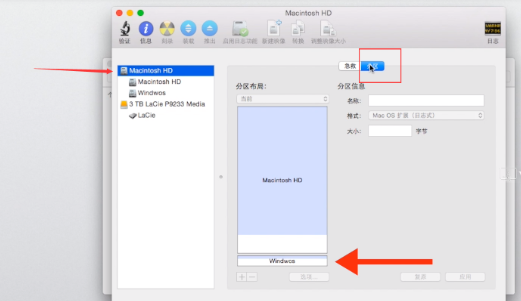
4.选中“MacintoshHD”分区,按“+”增加所需分区,大小根据自己需要分配,格式选择 exfat,两个系统都可以访问这个格式。
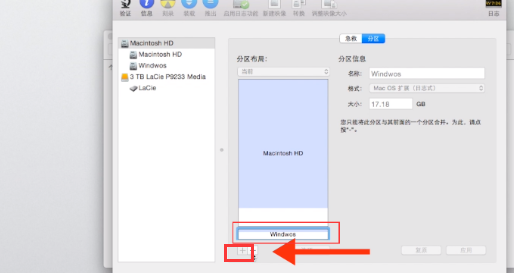
5.当分配完成后,我们点击“应用”即可。

这就是苹果双系统windows怎么分D盘的步骤所在,希望能给大家提供帮助。
 有用
26
有用
26

分享


转载请注明:文章转载自 www.xiaobaixitong.com
本文固定连接:www.xiaobaixitong.com
 小白系统
小白系统
小白帮助
如果该页面中上述提供的方法无法解决问题,您可以通过使用微信扫描左侧二维码加群让客服免费帮助你解决。备注:人工客服仅限正常工作时间(周一至周六:9:00~12:00 2:00~6:00)

长按或点击右侧按钮复制链接,去粘贴给好友吧~


http://127.0.0.1:5500/content.htmlhttp://127.0.0.1:5500/content.htmlhttp://127.0.0.1:5500/content.htmlhttp://127.0.0.1:5500/content.htmlhttp://127.0.0.1:5500/content.htmlhttp://127.0.0.1:5500/content.htmlhttp://127.0.0.1:5500/content.htmlhttp://127.0.0.1:5500/content.htmlhttp://127.0.0.1:5500/content.html
取消
复制成功
怎样进行电脑系统重装(适合电脑小白的方法图解)
 1000
10002023/04/17
黑屏解决办法(黑屏原因)
 1000
10002022/11/08
MicrosoftOffice2021 最新永久激活密钥
 1000
10002022/11/03
热门搜索
电脑重装系统大概多少钱
 1000
10002022/10/29
电子邮箱格式怎么写教程
 1000
10002022/10/23
神舟电脑怎么进入bios重装系统
 1000
10002022/10/13
苹果序列号含义
 1000
10002022/10/07
五种方法教你电脑开不了机怎么办
 1000
10002022/07/19
小白一键重装系统后怎么激活windows
 1000
10002022/07/08
超详细原版windows系统下载图文教程
 1000
10002022/06/30
上一篇:电脑有必要装双系统吗的详细介绍
下一篇:安装win11分区多大合适
猜您喜欢
- 激活码生成器如何使用2022/10/22
- 图文演示魔法猪一键系统重装教程..2021/04/05
- 计算机重装系统方法教程2023/01/08
- 魔法猪重装系统2022/09/29
- 重装系统c盘怎么备份2022/07/27
- 雨林木风W7旗舰版32位安装教程..2016/12/05
相关推荐
- 详解笔记本电脑排名前十的品牌有哪些..2021/09/18
- 咔咔装机工具在线如何重装系统..2022/04/08
- 电脑重装系统时引导方式有几种..2021/03/04
- win7制作u盘启动盘安装图文教程..2016/11/12
- 雨林木风windows7旗舰版系统下载..2017/05/10
- 探讨电脑怎么恢复系统还原..2021/06/06
文章已经到底了,点击返回首页继续浏览新内容。

















